
Android 版 Chrome 瀏覽器更新至 91 版本開始內建螢幕截圖功能,可在分享網頁時選擇截圖,並提供裁剪、文字和繪圖三項基本編輯工具,更新至 94 版本又新增長螢幕截圖,進行網頁截圖時可選取要保留的畫面(完整網頁)。長螢幕截圖目前屬於實驗項目,預設未啟用,想要搶先體驗可進入 Flags 頁面設定為啟用。
補充:
Chrome 更新版本已經將 Chrome Share Long Screenshots 調整為正式功能,不用設定即可擷取完整網頁。
使用說明:
1. 開啟 Android 版 Chrome 瀏覽器,網址列輸入 chrome://flags 開啟頁面,接著在搜尋框輸入「long screen」會找到 Chrome Share Long Screenshots 功能。(註:瀏覽器需更新至 94 或最新版本。)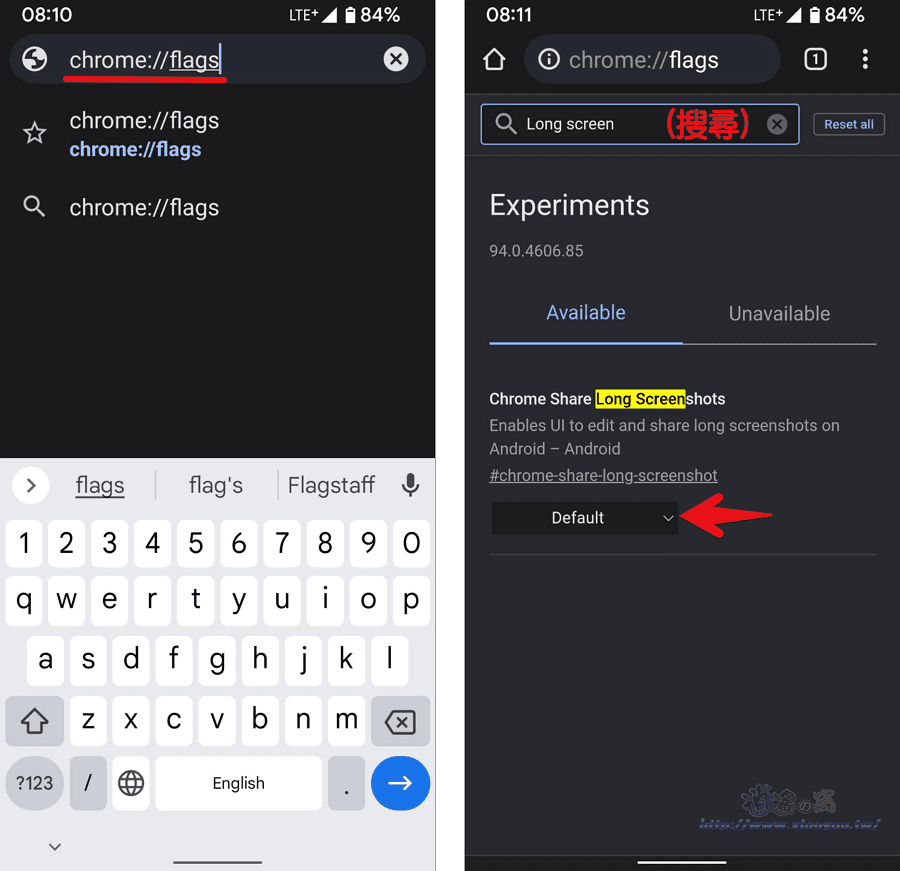
2. 將 Chrome Share Long Screenshots 設定為 Enabled (啟用)後按下「Relaunch」重新啟動瀏覽器才會生效。

3. 完成上述步驟後,開啟網頁並在功能選單按下「分享」即可執行「長螢幕截圖」。

4. 長螢幕截圖預設是選取螢幕中間畫面,按住「⋀、⋁」箭頭按鈕並往上/下拖曳來調整選取範圍,滑動頁面再拖曳箭頭即可擷取完整網頁,點擊「√」保存截圖。

5. 截圖後會有裁剪、文字和繪圖工具可畫上標記或添加文字,點擊右上角「繼續」產生圖片。

6. 最後可選擇分享或儲存到裝置,不用輔助工具就能儲存完整網頁圖片(.png 格式)。

延伸閱讀:
0 留言